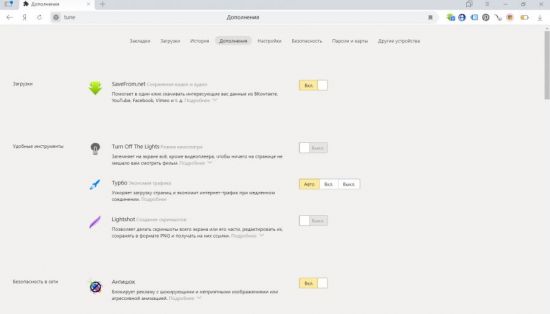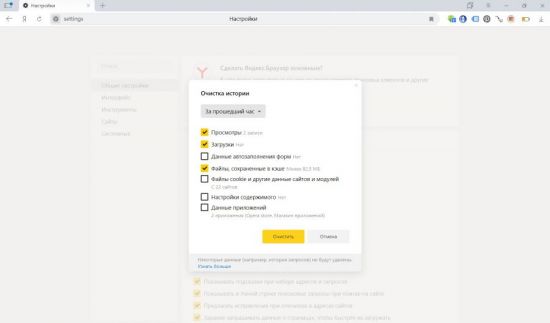На этой странице я постараюсь собрать все проверенные решения ошибки «Ваше подключение не защищено», которую можно увидеть в браузере Google Chrome, Яндекс.Браузер, Opera, Амиго и других, при посещении разных сайтов. Так же в окне с ошибкой есть описание: «Злоумышленники могут пытаться похитить ваши данные с сайта (например, пароли, сообщения или номера банковских карт)». И код ошибки: «ERR_CERT_AUTHORITY_INVALID», «ERR_CERT_WEAK_SIGNATURE_ALGORITM», или «ERR_CERT_COMMON_NAME_INVALID». А сам протокол «https» будет красным и перечеркнутым.
Сразу хочу сказать, что эта ошибка не означает, что вас взломали, или что-то похитили. Так же она не имеет никакого отношения к вашему подключению к интернету, или роутеру. Кстати, я недавно уже писал о решении похожей проблемы: этот сайт не может обеспечить безопасное соединение.
Важно! Если у вас Windows 7, то в первую очередь смотрите новое решение в конце этой статьи. Особенно, если проблема появилась после установки системы.
Что это за ошибка и почему она появляется? Немного полезной информации:
- Сама ошибка «Ваше подключение не защищено» появляется в браузерах, которые построены на движке Chromium. А это большое количество браузеров. Таких как: Chrome, Опера, Яндекс.Браузер, Orbitum, Амиго, Спутник и другие.
- Данная ошибка может появится только на сайтах, которые используют защищенный протокол https. Таких сайтов все больше и больше. Это популярные социальные сети (Одноклассники, Вконтакте), поисковые системы, оналйн банки, Ютуб и т. д. Все дело в сертификате, который нужен для шифрования трафика по протоколу SSL. И ошибка с незащищенным подключением появляется в результате сбоя при проверке сертификата. Как правило, проблема в браузере, или каких-то настройках на компьютере. Но проблема так же может быть на стороне сайта. Правда, если это какой-то популярный сайт, то это практически исключено.
- Сначала нужно проверить браузер (очистить кэш, отключить расширения), а тогда уже проверять другие настройки компьютера.
Ошибка: «Часы отстают (err_cert_date_invalid)» в Google Chrome
Из-за неверных настроек даты и времени на компьютере может появляться ошибка «Не защищено». Раньше так и было. Но сейчас я проверил, и появляется уже другое сообщение: «Часы отстают».
В любом случае, проверьте настройки даты и времени. Если настройки у вас сбились, то нажмите правой кнопкой мыши на часы и выберите «Настройка даты и времени». В Windows 10 это выглядит вот так:
Установите автоматическую настройку этих параметров, или задайте вручную.
Обновление: если дата и время установлены правильно
В комментариях Сергей поделился решением, которое помогло ему убрать ошибку «Ваше подключение не защищено», которая появилась после переустановки Windows 7 во всех браузерах.
Так как время и дата были настроены правильно, то Сергей сначала изменил дату, после чего Хром начал выдавать сообщение «Часы отстают», и после установки правильной даты все заработало.
Определяем причину ошибки, чистим браузер
Если с настройками даты все в порядке, то нужно определить причину появления сообщения «Ваше подключение не защищено». Как я уже писал выше, причина может быть как в самом браузере, так и в настройках системы, или на стороне сайта, на который не удается зайти.
Первым делом я советую проверить, открывается ли «проблемный» сайт в другом браузере (желательно на движке Chromium). Наверняка, у вас установлено несколько браузеров.
- Если сайт открывается в другом браузере – значит нужно очистить кэш и куки того браузера, в котором появляется ошибка с кодом ERR_CERT_AUTHORITY_INVALID, или ERR_CERT_COMMON_NAME_INVALID. Так же нужно отключить расширения (дополнения). Если не поможет – переустановить браузер.
- Если сайт не открывается – смотрите другие решения данной проблемы в конце этой статьи.
Давайте коротко рассмотрим, как очистить кэш и куки в популярных браузерах. Так же проверить установленные расширения.
Ваше подключение не защищено в Google Chrome
Для очистки кэша и cookie перейдите в «Меню» – «Дополнительные инструменты» – «Удаление данных о просмотренных страницах». Изображения и файлы можете спокойно удалять, а вот после очистки файлов cookie, возможно понадобится заново авторизоваться на некоторых сайтах.
Так же временно отключите все расширения. Для этого зайдите в «Меню» – «Дополнительные инструменты» – «Расширения» и снимите галочки возле всех установленных расширений.
Затем сможете включить их обратно. Особе внимание обратите на расширения от антивирусных программ.
В Яндекс.Браузер
Для очистки кэша и куки перейдите в «Меню» – «Настройки» и нажмите на кнопку «Очистить историю загрузки». Выберите «Файлы cookie» и «Файлы сохраненные в кэше». За все время.
Дополнения находятся в «Меню» – «Настройки», вкладка «Дополнения». Отключите все.
Opera
По браузеру Опера я писал отдельную инструкцию: как очистить историю, кэш, куки браузера Opera. Там все просто.
Расширения находятся в разделе «Меню» – «Расширения». Снова же, отключаем все. Особенно VPN и антивирусы.
Вот таким способом можно попытаться исправить ошибку «Ваше подключение не защищено» в браузере Opera.
Еще два момента:
- Если у вас другой браузер, то найти там эти настройки совсем не сложно. Так же для очистки разных параметров практически всех браузеров я могу посоветовать программу CCleaner. Только будьте осторожны при работе с ней. Не удалите что-то лишнее.
- Если очистка истории и отключение дополнений не помогли избавится от ошибки, и необходимый сайт по прежнему не открывается с предупреждением о незащищенном подключении, то попробуйте переустановить свой браузер. Если, например, ошибка в Google Chrome, то удалите его, затем скачайте и установите заново.
Другие решения ошибки «Ваше подключение не защищено»
Давайте рассмотрим еще несколько решений.
- Не забываем, что проблема может быть на стороне сайта. Особенно, если это не очень популярный сайт. Можно попробовать зайти на него с другого устройства и/или через другое подключение. Например, со смартфона через мобильный интернет.
- Попробуйте на компьютере, в свойствах подключения к интернету прописать DNS от Google: 8.8.8.8 / 8.8.4.4. Более подробно о том, как это сделать я писал в статье: как заменит DNS на Google Public DNS. Есть отзывы, что способ рабочий!
- Вспомните, может вы перед этим вы устанавливали какие-то программы. Удалите их. Например, ошибка может появляться из-за программ: Gramble, Research Bar.
- Временно отключите антивирус (или встроенный в него брандмауэр). Например, антивирусы AVAST, ESET Smart Security иногда не пускают на сайты, которые работают по протоколу https. Они пытаются фильтровать этот трафик, и не всегда у них это получается.
- Проверьте настройки прокси. В поиске наберите «прокси» и откройте «Настройка прокси-сервера» (в Windows 10). Или перейдите в «Панель управления» — «Свойства браузера» — вкладка «Подключения». Дальше нажимаем на кнопку «Настройка сети» и проверяем, чтобы все было выставлено как на скриншоте ниже.
Можно так же попробовать убрать галочку «Автоматическое определение параметров».
- Проверьте свой компьютер на вирусы. Для этого отлично подходят разные утилиты. Такие как: AdwCleaner (многим помогает), Dr.Web CureIt!, AVZ.
- Отключите VPN. Если он установлен на вашем компьютере в виде программы, или дополнения в браузере.
- Если у вас Windows XP, то нужно установить пакет обновления SP3 . Если ошибка «Ваше подключение не защищено» появляется в Windows 10, 8, 7, то можно попробовать установить обновления системы (если они у вас отключены и не устанавливаются автоматически).
- Если же вообще ничего не помогает, а на сайт очень нужно зайти, то в окне с ошибкой нажмите на «ДОПОЛНИТЕЛЬНЫЕ» и перейдите по ссылке «Перейти на сайт (небезопасно)».
Не рекомендую так заходить на сайты, где вы собираетесь проводить какую-то оплату, вводить важную информацию и т. д. Это может быть небезопасно!
Обновление: ошибка «подключение не защищено» в Windows 7
В один момент (примерно с конца марта 2020 года) в комментариях начали появляться сообщения, что именно в Windows 7 начала появляться ошибка «Подключение не защищено» при попытке зайти на некоторые сайты (ВКонтакте). Все стандартные решения, которые есть в этой статье не помогали.
Удалось выяснить, что причина в обновлениях. Точнее в их отсутствии. И эта ошибка появлялась в основном у тех, кто только что установил Windows 7. То есть, система без обновлений. Нужно признать, что семерка уже устарела. Поддержка Windows 7 со стороны Майкрософт уже закончилась.
Нашли два решения:
- Обновление Windows 7 через Центр обновления Windows. Есть информация (я не проверял), что нужно установить только обновление KB4474419. Если система загрузит и установит обновления – проблема с незащищенным подключением в браузере уйдет.
- Установка обновления KB3004394-v2-x64 для 64-разрядной системы и KB3004394-v2-x86 для 32-разрядной системы. Скачать его можно с сайта Microsoft.
Как скачать нужное обновление:
- Ссылка для 64-разрядных (x64) систем: https://www.microsoft.com/ru-RU/download/details.aspx?id=45633
- Ссылка для 32-разрядных (x86) систем: https://www.microsoft.com/ru-ru/download/details.aspx?id=45588
- Переходим по нужной ссылке, если нужно выбираем язык своей системы и нажимаем «Скачать».
- Сохраняем файл (он будет примерно с таким именем: Windows6.1-KB3004394-v2-x64.msu) на рабочий стол.
- Запускаем файл и устанавливаем обновление.
Обновление: установка сертификата вручную
Если у вас проблема появилась после 30.09.2021 и решение с установкой обновления вручную не помогло, то возможно проблема связана с прекращением действия корневого сертификата Let’s Encrypt. В качестве решения (подсказали в комментариях, так же это решение есть на англоязычных сайтах) можно попробовать загрузить и установить этот сертификат вручную.
- Загрузите сертификат по этой ссылке: https://letsencrypt.org/certs/isrgrootx1.der Сохраните его на компьютер.
- Запустите его (двойной клик).
- Если появится окно «Предупреждение системы безопасности» – нажмите «Открыть».
- Нажмите на кнопку «Установить сертификат…».
- Появится окно, в котором нужно выбрать пункт «Поместить все сертификаты в следующее хранилище» и нажав на кнопку «Обзор» выбрать «Доверенные корневые центры сертификации».
Пишите в комментариях, какой способ вам помог, если удалось избавится от ошибки в браузере «Ваше подключение не защищено». Задевайте свои вопросы, подробно описывайте проблему, после чего все началось, что пробовали сделать для ее решения и т. д. Будем думать и решать вопрос вместе. Так как большинство сайтов только начинает переходить на протокол https, то думаю, что статья будет актуальной и многим пригодится.
Как исправить ошибку HTTPS соединения в Google Chrome
Ошибка HTTPS проявляется в работе разных браузеров и запрещает доступ к открытию сайта.
В частности, в Google Chrome пользователи сталкиваются с сообщениями NET::ERR_CERT_AUTHORITY_INVALID и SSL Error Cannot connect to the real (website URL) при попытке открыть ту или иную страницу.
Опишем потенциальные причины возникновения сбоя и способы исправления ошибки.
Причины возникновения HTTPS error
При столкновении с подобной ситуацией существуют следующие вероятные причины ее возникновения:
- Устаревшие или не соответствующие SSL сертификаты.
- Поврежденные или не функциональные кэшированные файлы.
- Сбой настроек времени и даты в Виндоус 10.
- Не обновленный гугл хром.
- Сторонний софт для работы с VPN или антивирусная программа от неизвестного производителя.
Как выглядит ошибка:
а)
б)
Способы устранения неполадки
Если перезапуск системы и Хрома не помогли, есть масса методов исправить сложившуюся ситуацию. Предлагаем несколько самых популярных и действенных вариантов:
- Чистка кэша SSL сертификатов.
- Удаление DNS кэша.
- Изменение времени и даты Win10.
- Обновление браузера.
- Отключение VPN и сторонних программ антивируса.
Чистка кэша SSL сертификатов
- Запустите браузер, найдите в правом верхнем углу Customize Google Chrome.
- Выберите Настройки.
- Перейдите к “Расширенные Опции”.
- Прокрутите вниз до опции “Открыть настройки прокси”.
- Перейдите во вкладку Контент.
- Кликните “Очистить SSL”.
Удаление DNS кэша
Для удаления кэша ДНС:
- Через поиск на компьютере найдите Command Prompt.
- Выберите “Run as Administrator” (кликните правой кнопкой мыши на ярлык утилиты).
- Вбейте ‘ipconfig /flushdns’ и кликните Энтер.
Изменение времени и даты Win10
Иногда неправильно установленные даты и время приводят к конфликту Хрома с системой и блокировкой доступа к сайтам.
- Зайдите в панель управления.
- Найдите Date & Time.
- Кликните на “временную зону”, в выпадающем меню найдите подходящее вашему региону время.
Альтернативный метод: синхронизация с Windows Time Server.
- В окне Даты и Время перейдите к “добавить часы для разных временных зон”.
- Откройте вкладку Internet Time.
- Нажмите “Изменение Настроек”
- Выберите “Синхронизироваться с временем интернет сервера” и остановите выбор на подходящем сервере в выпадающем меню.
- Подтвердите изменения.
Обновление браузера
Проверьте программу на наличие обновлений. Для этого:
- Зайдите в браузере в Кастомизировать Гугл Хром.
- Выберите Помощь > О программе.
Начнется автоматическое обновление. После апдейта запустите браузер заново.
Отключение VPN и сторонних программ антивируса
Потенциальным фактором неполадки с HTTPS иногда становятся ВПН программы и антивирус от несертифицированного разработчика. Для отключения выполните следующие шаги:
- Зажмите кнопку Win и К, это запустит Run.
- Напечатайте “Control Panel” и нажмите ок.
- Зайдите в Network and Sharing Center.
- Зайдите слева в “Изменить конфигурацию адаптера”.
- Правой кнопкой нажмите на подключение ВПН и кликните “Отключить”.
gekks.ru
Почему веб-сайты в Google Chrome отображаются как «не защищенные»
В браузере Chrome 68 все веб-сайты, отличные от HTTPS, помечаются как «Небезопасные». Больше ничего не изменилось-HTTP-сайты так же безопасны, как и всегда, но Google дает всему интернету толчок к безопасным, зашифрованным соединениям.
В будущем Google даже планирует удалить слово «Защищено» из адресной строки. В конце концов, все сайты должны быть безопасными по умолчанию.
Как работают «безопасные» HTTPS-сайты
Когда Вы посещаете веб-сайт, использующий шифрование HTTPS, Вы увидите знакомый значок зеленого замка и слово «Защищено» в адресной строке.
Даже если Вы вводите пароли, указываете номера кредитных карт или получаете конфиденциальные финансовые данные по соединению, шифрование гарантирует, что никто не сможет подслушивать то, что отправляется или изменять пакеты данных, пока они путешествуют между Вашим устройством и сервером веб-сайта.
Это происходит потому, что веб-сайт настроен на использование безопасного SSL-шифрования. Ваш веб-браузер использует протокол HTTP для подключения к традиционным незашифрованным веб-сайтам, но использует HTTPS — буквально HTTP с SSL — при подключении к защищенным веб-сайтам. Владельцам веб-сайтов необходимо настроить HTTPS, прежде чем он будет работать на сайтах.
HTTPS также обеспечивает защиту от злоумышленников, олицетворяющих веб-сайт. Например, если Вы находитесь в общедоступной точке доступа Wi-Fi и подключаетесь к Google.com, серверы Google предоставят сертификат безопасности, действительный только для Google.com. Если Google просто использовал незашифрованный HTTP, не было бы возможности узнать, были ли Вы связаны с реальным сайтом Google.com или с сайтом самозванца, предназначенным для обмана и кражи Вашего пароля. Например, мошенническая точка доступа Wi-Fi может перенаправлять людей на эти типы мошеннических веб-сайтов, пока они подключены к общественному Wi-Fi.
HTTPS также предоставляет другие преимущества. С HTTPS никто не может видеть полный путь к веб-страницам, которые Вы посещаете. Они могут видеть только адрес веб-сайта, к которому Вы подключаетесь. Итак, если Вы читали о состоянии здоровья на странице, например example.com/medical_condition, даже Ваш провайдер интернет-услуг мог видеть только, что Вы подключены к example.com, а не то, что Вы читаете о состоянии здоровья, если Вы посещаете Википедию, Ваш интернет-провайдер и кто-то еще сможет увидеть, что Вы читаете Википедию, а не то, о чем Вы читаете.
Вы можете ожидать, что HTTPS будет медленнее, чем HTTP, но Вы ошибаетесь. Разработчики работали над новыми технологиями, такими как HTTP/2, чтобы ускорить просмотр веб-страниц, но HTTP/2 разрешен только для соединений HTTPS. Это делает HTTPS быстрее, чем HTTP.
Почему веб-сайты «не защищены», если они не зашифрованы
Традиционный HTTP уходит в прошлое. Вот почему в Chrome 68 Вы увидите сообщение «Небезопасно» в адресной строке, когда вы посещаете незашифрованный сайт HTTP. Раньше Chrome просто показывал информационное «i» в круге. Если Вы нажмете на текст «Не защищено», Chrome скажет: «Ваше соединение с этим сайтом не защищено».
Chrome говорит, что соединение не безопасно, потому что для защиты соединения нет шифрования. Все отправляется по соединению в виде простого текста, что означает, что он уязвим для отслеживания и подделки. Если Вы вводите на такой сайт конфиденциальную информацию, такую как пароль или платежную информацию, кто-то может отслеживать ее, когда она путешествует через Интернет.
Люди также могут просматривать данные, которые веб-сайт отправляет Вам. Таким образом, даже если Вы просто просматриваете Интернет, подслушивающие устройства могут видеть, на каких веб-страницах Вы находитесь. Ваш интернет-провайдер также точно знает, на каких веб-страницах Вы находитесь и может продавать эту информацию для использования в таргетинге объявлений. Другие люди в общественном Wi-Fi в кафе могут видеть, на что Вы смотрите.
Незашифрованный веб-сайт также уязвим для подделки. Если кто-то сидит между Вами и веб-сайтом, они могут изменять данные, которые веб-сайт отправляет Вам, или изменять данные, которые Вы отправляете на веб-сайт, выполняя атаку «человек в середине». Например, это может произойти, если Вы используете общедоступную точку доступа Wi-Fi. Оператор Wi-Fi точки может следить за Вашим просмотром и отображать личные данные или изменять содержимое веб-страницы до ее достижения. Например, кто-то может вставлять ссылки для загрузки вредоносных программ на легитимную страницу загрузки, если эта страница загрузки была отправлена через HTTP вместо HTTPS. Они могут даже создать поддельный сайт, который претендует на законный веб-сайт — если законный веб-сайт не использует HTTPS, не было бы способа заметить, что Вы связаны с поддельным, а не с реальным веб-сайтом.
Почему Google сделал это изменение
Google и другие веб-компании, в том числе Mozilla, проводят долгосрочную кампанию по переносу Интернета с HTTP на HTTPS. HTTP теперь считается устаревшей технологией, которую веб-сайты не должны использовать.
Первоначально только несколько сайтов использовали HTTPS. Ваш банк и другие конфиденциальные веб-сайты использовали HTTPS и перенаправляли пользователей на страницу HTTPS при входе на сайты с паролем и вводе номера своей кредитной карты.
В то время HTTPS стоила денег для владельцев веб-сайтов для реализации, а защита HTTPS-соединений была медленнее, чем HTTP-соединения. Большинство веб-сайтов просто использовали HTTP, но это позволяло отслеживать и подделывать соединение. Это сделало общественные точки Wi-Fi опасными для использования.
Чтобы обеспечить конфиденциальность, безопасность и проверку подлинности, Google и другие хотели перевести Интернет в HTTPS. Они сделали это по-разному: HTTPS теперь даже быстрее, чем HTTP, благодаря новым технологиям, и владельцы сайтов могут получить бесплатные SSL-сертификаты для шифрования своих сайтов из некоммерческого «Let’s Encrypt». Google предпочитает сайты, использующие HTTPS, и продвигает их в результатах поиска Google.
Согласно отчету Google, 75% веб-сайтов, посещаемых в Chrome в Windows, теперь используют HTTPS. Настало время предупреждать пользователей веб-сайтов HTTP.
Ничего не изменилось: у HTTP все еще есть те же проблемы, что и всегда. Но достаточно сайтов перешли на HTTPS, чтобы пришло время предупреждать пользователей об HTTP и поощрять владельцев HTTPS веб-сайтов. Переход на HTTPS сделает Интернет быстрее, улучшая безопасность и конфиденциальность. Это также делает общественные точки доступа Wi-Fi более безопасными.
guidepc.ru
Что значит зачеркнутое https в адресной строке браузера?
Что значит зачеркнутое https в адресной строке браузера?
Если вы перешли на электронный адрес, состоящий из ссылки, в котором quot;httpsquot; зачеркнуто, то вероятнее всего такой сайт признан не безопасным. То есть зайти на него можно, но нужно быть на чеку, так как на этом сайте может произойти вирусная атака, поэтому постарайтесь ничего не скачивать оттуда, и не вводить там никаких личных данных о себе и своих реквизитах.
Если на каком то сайте вы видите зачеркнутое http в строке адреса, то это значит, что у данного сайта не проверенный сертификат. Если вы этому сайту доверяете и бывали на нем неоднократно, то просто не беспокойтесь. Но если сайт незнакомый, то лучше обойти его стороной.
У меня, кстати, недавно такое случилось. Оказывается, это перечеркивание появилось не просто так. В моем случае был использован телефон. Причина появления зачеркнутых букв — это сбитые время и дата. Как только я поставила верные дату и время, зачеркнутых пропало
Если вы видите зачеркнутое https в адресной строке браузера, то это значит, что сервер использует зашифрованное соединение, но сертификат безопасности узла не подтвержден или по каким-то причинам недействителен. В любом случае, лучше не доверять такому сайту свои личные данные, а также данные о кредитных картах.
Когда открываешь сайт, порой вместо зеленой надписи HTTPS видна красная перечеркнутая.
При этом сайт не загружается корректно или вообще не загружается, потому что перечеркнутое HTTP или HTTP нужно исправить.
Почему появилось это зачеркивание? Да потому что соединение не защищено. Обычно это связано с неправильными датой и временем. Стоит вам синхронизировать эти параметры, обновить страницу, как в адресной строке вновь появится зеленая надпись, а сайты начнут загружаться нормально!
Это означает что сертификат сайта по какой-либо причине стал недействительным. Он либо просрочил свое действие, либо его срок еще не наступил. Либо идентификация сервера не может быть в полном объеме подтверждена. Надо нажать на этот зачеркнутый http и посмотреть дополнительную информацию.
Сам протокол https считается безопасным при условии подлинности сертификатов, которые выданы сайту центром выдачи сертификатов, который, в данном случае компьютер считает доверенным. По умолчанию в компьютере уже есть сертификаты типа VerySign. Если сертификат сервера, который хочет с общаться с Вашим компьютером по https предлагает сертификат, который не может быть проверен, то браузер предупреждает Вас об этом. Если Вы вс-же решили идти дальше, то Вам и рисуется перечркнутое https. Типа вроде как соединение безопасное, но доверять ему нельзя.
Насколько я знаю, когда показывает зачеркнутый https в адресной строке, это обозначает, что сайт не предназначен для вашего региона и вы пытаетесь зайти абсолютно с другого. Такие сайты существуют и ограничивают просмотр информации на нем с помощью запрета по региону, но и эту систему можно обойти, существует множество бесплатных программ с помощью которых вы можете изменить свой регион на время и зайти на нужный вам сайт, для просмотра определенной информации.
Перечеркнутое HTTP, или HTTP означает что ваше соединение с этим сайтом не защищено и потому браузер не советует вам открывать данную ссылку, или заходить на этот сайт, в таком случае следует просто обновить страницу или же синхронизировать параметры даты и время на устройстве, после этих действий HTTP не будет перечеркнут, а станет зеленым как обычно.
Зачеркнутое https в вашем браузере, вернее в его адресной строке, означает то, что ваше соединение просто не защищено. Возможно у вас на ПК неправильно выставлены параметры для времени и даты. В этом случае надо исправить параметры и обновить страничку.
info-4all.ru
google-chrome — Google Chrome перенаправляет localhost на https
Я считаю, что это вызвано HSTS — см. http://en.wikipedia.org/wiki/HTTP_Strict_Transport_Security
Если у вас (разработаны) любые другие локальные сайты, которые отправляют заголовок HSTS…
например. Строгая транспортная безопасность: max-age = 31536000; IncludeSubdomains; преднагрузки
… тогда, в зависимости от значения max-age, будущие запросы на localhost должны будут обслуживаться через HTTPS.
Чтобы обойти это, я сделал следующее.
- В адресной строке Chrome введите «chrome://net-internals/# hsts»
- В самой нижней части страницы находится текстовое поле домена QUERY — убедитесь, что локальный хост известен браузеру. Если он говорит «Не найден», это не тот ответ, который вы ищете.
- Если это так, DELETE домен localhost с помощью текстового окна выше
- Теперь ваш сайт должен работать с использованием обычного старого HTTP
Это не постоянное решение, но, по крайней мере, оно будет работать между проектами. Если кто-то знает, как навсегда исключить localhost из списка HSTS, пожалуйста, дайте мне знать:)
ОБНОВЛЕНИЕ — ноябрь 2017
Недавно Chrome переместил этот параметр в положение Удалить политики безопасности домена
ОБНОВЛЕНИЕ — декабрь 2017 года Если вы используете домен .dev, см. Другие ответы ниже, поскольку Chrome (и другие) заставляют HTTPS использовать предварительно загруженные HSTS.
ответ дан BigJump 18 февр. ’15 в 17:56 источник поделиться
qaru.site
HTTPS, Google, Chrome и почему все таки придётся его поставить
Не секрет, что представители Google говорили, что будут понижать в выдаче сайты, которые не используют HTTPS.
Причем, в сообщении говориться, что:
- это касается сайтов
- которые собирают данные
- на которых пользователи делают какие то действия, оплату, регистрацию
Но, слова о том, что это необходимо информационным сайтам – не было.
Не в этом суть.
Сегодняшняя статья о том, почему вас все равно придется поставить HTTPS, если вы не хотите терять поисковый трафик уже сегодня.
Мы неверное последние, кто был против того, чтобы ставить https на сотни информационных сайтов. Которые кроме того, что отправляют пользователя по партнерским ссылкам, не собирают никакие данные.
Но реальность оказалась совсем другая.
1. Google Chrome и мобильные устройства
Если на сайте нету HTTPS, то пользователь, который переходит с выдачи, или просто вводит url в хроме – не попадет на сайт!
Так выглядит это:
Самое интересное, что нет вариантов зайти без https. Просто не защищенное соединение.
Как следствие, если у вас большой трафик с мобильных устройств, то нужно ставить в любом случае. Трафик теряется уже.
2. Новые письма счастья от Google по поводу HTTPS
Много кому начиная с 20-го января пришли новые письма счастья в Google Search Console по поводу HTTPS:
Письмо выглядит таким образом:
Даже, если сейчас письмо не пришло, трафик не просел. То основной посыл от Google:
“В будущем мы планируем помечать любые страницы, не использующие протокол HTTPS, как небезопасные”.
Поживем и увидим. Но, думаю в данном случае нужно ставить HTTPS на проект и чем быстрее сайт нормально склеиться, тем лучше.
3. Как поставить HTTPS?
Ранее мы уже публиковали пошаговое руководство настройки https.
Переходим к чтению: Настройка HTTPS для вашего домена
Там инструкция от нашего админа, который уже поставил больше сотни https за последнее время.
Так же советую посмотреть видео от Сергея Кокшарова: Переход на HTTPS. Особенности, проблемы и их решение
И еще, хорошая инструкция от Романа Рыбальченко: Как перейти на HTTPS и не потерять поисковый трафик
По мимо того, что нужно:
- купить сертификат
- далее нормально настроить
Основным критерием настройки является проверка. Например, если перейти по ссылке настройки для нашего сайта, то: https://www.ssllabs.com/ssltest/analyze.html?d=seoprofy.ua
Показывает оценку A:
В том чтобы нормально https нет ничего сложного. Смотрите инструкцию по ссылке выше, этого хватит с головой.
4. Данные в сертификате
Перед тем, как ставить одинаковые данные на все домены, советую сначала подумать.
По сути:
- это как сателлиты
- или как 3-4 сайта одного владельца в топе по ВЧ запросам
В данном случае такая же технология, как и с доменами. Только:
- whos is тут скрыть нельзя
- и основная информация доступна
Давайте разберемся, какая информация отображается в сертификате:
Как следствие, для безопасности, лучше регистрировать на разные данные.
Статья в тему: Почему важен почерк в SEO?
Из нашего опыта:
- разные данные
- разные продавцы ssl
Тогда беспокоиться не о чем и все должно быть нормально.
5. Хорошо это или плохо?
Если смотреть в целом, то вебмастерам и владельцам сайтов не остается выбора.
Было бы хорошо:
- если сайт действительно не собирает информацию
- там нет личного кабинета, возможности логиниться
- не приходили такие сообщения и такое обходило стороной
Но, если читать между строк. То веб будет более защищенный, но все таки придется ставить https на сайты. Особенно, если они генерируют хороший трафик и доля мобильного трафика ощутима.
Трафик то из Google. А браузер Chrome (тоже Гугл) стремительно вытесняет все остальные варианты.
Вот статистика: http://www.w3schools.com/browsers/
Как следствие, особо вариантов не много.
А что вы думаете по этому поводу? Давайте обсудим в комментариях!
Понравилась статья? Получай свежие статьи первым по e-mail
Оцените статью: 
seoprofy.ua
Что вызывает ошибки HTTPS в Google Chrome? | Threatpost
Исследователи из Google, Университета Пердью, Международного института информационных технологий Хайдарабада и Ганноверского университета имени Вильгельма Лейбница несколько лет прочесывали 2000 отчетов об ошибках, составленных из более чем 300 миллионов ошибок, с которыми сталкивались пользователи Google Chrome, чтобы лучше классифицировать предупреждения об ошибках сертификатов.
Исследователи, в числе которых Эмили Старк (Emily Stark), Адрианна Портер Фелт (Adrienne Porter Felt) и Райан Сливи (Ryan Sleevi) из Google, надеялись обнаружить источник сообщений об ошибках. В идеале по результатам проекта они хотели реализовать более полезные предупреждения HTTPS, которые бы не слишком пугали пользователей, но при этом и не игнорировались ими.
В прошедшую пятницу исследователи опубликовали свои выводы в документе “Места обитания диких предупреждений: первопричины ошибок сертификатов HTTPS в Chrome” (Where the Wild Warnings Are: Root Causes of Chrome HTTPS Certificate Errors в формате PDF) и планируют представить свои находки на 24-й конференции ACM по компьютерам и информационным технологиям, которая состоится в конце октября в Далласе, штат Техас.
Our team has spent years debugging the cause of HTTPS cert errors at scale, and the finding are now public 👇 https://t.co/lykCaJux1G
— Adriana Porter Felt (@__apf__) September 15, 2017
our CCS cert errors paper is up!!! https://t.co/CgMMviYOzN (cc @meacer @__apf__ @laparisa @sleevi_)
— Emily Stark (@estark37) September 15, 2017
Исследователи обнаружили, что многие ошибки спровоцированы на стороне клиента или происходят из-за проблем с сетью.
Об этом они пишут так: “В своей предыдущей работе мы связывали проблемы HTTPS с действиями разработчиков. Однако выяснилось, что проблемы клиента и сети имеют как минимум не меньшее влияние, чем неправильная конфигурация сервера. Из тех отчетов, которые классифицированы автоматически, половина — это ошибки сервера (31,2% от общего количества отчетов), а другая половина — ошибки клиента или сети (31,6%). После ручного анализа неклассифицированных отчетов чаша весов склонилась в пользу ошибок несерверного происхождения”.
Значительная часть ошибок связана с работой так называемых Captive Portal — порталов, перехватывающих пользователя при подключении, например, к публичным сетям (в аэропортах, отелях и так далее), которые подменяют имя сайта и тем самым вызывают сообщение об ошибке.
Исследователи сообщают, что теперь вместо предупреждения безопасности для ошибок, связанных с работой Captive Portal, в Chrome предусмотрен более информативный отдельный интерфейс. Также с целью лучшего обнаружения Captive Portal в браузер включен список “сертификатов для потенциальных ресурсов Captive Portal”, распространяемый через канал разработчиков.
Кроме того, неправильно выставленное время на системах Windows спровоцировало на удивление большое число “ложных ошибок”, как их называют сами исследователи. 33,5% ошибок сертификатов появлялись из-за неправильно установленного локального времени в системе. Если в системе установлены время и дата “из будущего”, браузер может прийти к выводу, что пользователь столкнулся с истекшим сертификатом.
Теперь Chrome будет бороться с ошибками времени, показывая специальное предупреждение для таких пользователей — красные часы с подписью “Ваши часы спешат”.
“Для более точного определения ошибки часов клиента мы создали защищенную службу времени, у которой Chrome запрашивает точное время при возникновении ошибки с датой сертификата. Столкнувшись с сертификатом с неправильной датой, браузер отправляет HTTP-запрос, чтобы узнать текущее время, и задерживает отображение предупреждения на время до трех секунд. Полученный ответ должен быть подписан закрытым ключом, соответствующим открытому ключу, встроенному в Chrome. Если в течение трех секунд ответ будет получен и время в нем будет значительно отличаться от локальных часов, браузер отобразит предупреждение с часами”, — пишут исследователи.
По словам исследователей, компания недавно изменила механизмы, из-за которых в Chrome для Android появлялись ошибки с нехваткой промежуточных сертификатов, составлявшие основную долю всех ошибок сертификатов в этой ОС, а именно 36%. Эти ошибки возникают, если сервер не предоставил нужные сертификаты и клиент не может составить правильную цепочку сертификатов. В Google добавили механизм под названием Authority Information Access в Chrome 58, чтобы исправить эту проблему.
“Если удостоверяющий центр сертификата сообщает о неверном издателе, Chrome находит последний сертификат без издателя в отправленной сервером цепочке. Если этот сертификат содержит URL-адрес AIA, браузер снова отправляет сертификат на проверку удостоверяющим центром. В случае неудачной попытки Chrome будет повторять процесс до составления корректной цепочки сертификатов или пока не будет исчерпано максимальное число попыток”.
Этот механизм помог сократить количество ошибок сертификатов. Исследователи утверждают, что после майского внедрения системы в Chrome 58 к августу количество ошибок, связанных с отсутствием промежуточных сертификатов, снизилось с 36% до всего лишь 3%.
За последние годы в Google сделали немало для улучшения информативности предупреждений, отображаемых в Chrome. В 2014 году в Chrome дебютировал красный экран, который появляется, если Google считает сайт фишинговым или подозревает о наличии вредоносных программ. В 2015 году предупреждения в браузере стали более понятными для обычных людей. Теперь просто пишется “Ваше соединение не защищено” красными буквами на сером фоне и изображен перечеркнутый красный замок.
Всего через пару недель Chrome начнет считать HTTP-страницы, которые запрашивают такие сведения, как учетные данные и пароли, “небезопасными”. В планах Google в конечном счете отображать предупреждение на всех HTTP-страницах, даже если пользователь открывает их в режиме инкогнито. Все для того, чтобы пользователи четко понимали, что в режиме HTTP обмен данными между браузером и веб-сервером происходит в открытом, незащищенном виде.
threatpost.ru
Из Google Chrome исчезнут значки безопасности соединения на HTTPS-сайтах
Компания Google меняет визуальное отображение в адресной строке браузера Chrome информации о соединении с сайтом с использованием протоколов HTTP и HTTPS. В сентябре этого года Chrome не будет помечать безопасные HTTPS-сайты, в октябре – перестанет показывать предупреждающую красную иконку, если соединение не защищено или опасно.
Последние несколько лет поисковый гигант упорно настаивал на переходе на протокол HTTPS. Chrome 56, выпущенный в январе 2017 года, начал маркировать HTTP-страницы, собирающие логины, пароли и реквизиты банковских карт как небезопасные. В Chrome 62 такая метка появилась на всех HTTP-сайтах, где предусмотрен ввод любых пользовательских данных, а также при использовании этого протокола сайтами в режиме инкогнито.
С выпуском Chrome 68 в июле HTTP-сайты в адресной строке получат следующую метку. Обратите внимание, что веб-страницы будут помечены как «Не защищено», но текст и значок по-прежнему останутся серыми.
В сентябре этого года выйдет Chrome 69, в адресной строке которого пропадёт слово «Защищено» при открытии HTTPS-сайтов, а в перспективе исчезнет и сам значок в виде зелёного замочка.
По-видимому, в Google считают, что в большинстве случаев соединение в браузере по умолчанию должно быть безопасным, поэтому нет необходимости это отображать. Все значки в итоге уберут, кроме красной иконки с предупреждением «Не защищено». Она будет появляться только в том случае, когда пользователь вводит данные на HTTP-странице.
В феврале 2018 года компания Google отчиталась, что 68% трафика в браузере Chrome на Android идёт через HTTPS, в Windows этот показатель равен 70%. Интересно было бы узнать более свежую статистику.
Источник: Chromium
itc.ua
При открытии сайтов в браузере иногда возникают ошибки – домен в адресной строке выделяется красным с зачеркиванием или ресурс вообще не открывается. Типовая причина скрывается в сбоях работы сертификата SSL. Исправить их может только администратор сайта, но перед обращением к нему стоит проверить собственный компьютер.
Что такое SSL
Текущие тенденции сайтостроения предполагают высокую безопасность соединения пользователя с веб-ресурсом. Это необходимо для защиты персональных данных, секретных номеров банковских карт и информации о проводимых сделках. Организуется безопасность подключением протокола шифрования Secure Sockets Layer (сокращенно SSL).
Особенности сертификата:
- Сертификат выпускается доверенным центром Certification Authority (CA).
- После выдачи он подключается к домену средствами провайдера хостинга.
- Срок его действия ограничен 1 годом, после чего требуется продление.
Работа сайта возможна и без SSL, но поисковые системы «не доверяют» таким ресурсам и помечают их в браузере как неблагонадежные. Поэтому лучше разобраться, как решить проблему с защитой и полноценно пользоваться протоколом HTTPS. Сертификат актуален на сайтах, где присутствует регистрация, предлагается покупка товаров или онлайн-оплата различных сервисов.
При появлении любых сомнений в исправности защиты регистрироваться на сайте или вводить ранее выданные логин и пароль не рекомендуется. Тем более не стоит осуществлять онлайн-оплату с банковских карт или электронных кошельков, ведь не исключено, что проблема возникла из-за взлома ресурса злоумышленниками.
Комьюнити теперь в Телеграм
Подпишитесь и будьте в курсе последних IT-новостей
Подписаться
Причины появления ошибок SSL
Существует всего две причины, почему браузер отображает ошибку сертификата SSL со стороны сервера. Первая заключается в окончании срока активации, вторая – это покупка сертификата у поставщика без достаточных полномочий для выдачи «полноценной защиты». Например, виной может быть выбор самоподписанного сертификата, лишь эмулирующего работу реального протокола.
Остальные проблемы обычно скрываются на локальном компьютере:
- Произошел сброс системного времени.
- Неправильно настроена антивирусная программа.
- Сбоит браузер или установленное расширение.
- Срабатывает вредоносный скрипт.
Чтобы выяснить настоящую причину, пользователю браузера рекомендуется проверить все перечисленные факторы. При том же заражении компьютерными вирусами возможно проявление сразу нескольких симптомов – от изменения текущего времени и блокировки антивирусом до подключения перенаправления страниц в браузере и других неприятностей.
Изредка встречаются ситуации, когда проблема возникла со стороны администратора, если он ошибся при подключении нового сертификата или забыл продлить его действие. Обычно такие неполадки устраняются быстро, потому что после активации сайт проверяется и, в случае неработоспособности сертификата, проводится повторное подключение вплоть до получения положительного результата.
Время и дата
Сертификат SSL имеет четко обозначенный срок действия с датой активации и деактивации. Такой подход отчасти дает дополнительную защиту, потому что в случае технического сбоя в системных часах компьютера сайты перестают открываться. Сброс времени обычно происходит «назад», на дату изготовления материнской платы, на что и реагирует система.
Варианты исправления ситуации:
- Вручную внести корректную дату и время, после чего обновить страницу в браузере.
- Воспользоваться функцией синхронизации через интернет, встроенной в Windows.
- Заменить батарейку на памяти BIOS. При первом запуске ПК нужно внести корректные данные.
Каждый раз после изменения времени рекомендуется ручное обновление страницы или перезапуск браузера. Такой шаг активирует повторное соединение с сервером и позволяет зайти на сайт «с нуля», но уже с правильным временем, соответствующим сроку действия сертификата SSL (после активации и до ее завершения).
Настройки антивируса и брандмауэра
Программы для защиты компьютера от вирусов и хакерских атак иногда блокируют и «полезные» соединения, например, определенные домены или сразу весь протокол HTTPS, используемый при подключении сертификата SSL. Большинство антивирусов и брандмауэров проверяют его работу, и это становится причиной блокировки сайта как «злоумышленника, пытающего украсть данные».
Варианты исправления ситуации:
- Отключить режим «проверка протокола HTTPS». После этого зайти на сайт заново.
- Полностью выключить антивирусную программу. Перезагрузить ПК, открыть страницу.
- Сбросить настройки брандмауэра. Опять проводится перезапуск компьютера и веб-ресурса.
Функция временного отключения имеется в любой защитной программе, даже интегрированной в операционную систему Windows. Но это не гарантирует полную деактивацию приложения. В этом случае разобраться в ситуации поможет открытие сайта на другом компьютере или запуск безопасного режима (актуально для проводного подключения к интернету).
Браузер и операционная система
Наличие проблемы с браузером проще всего определить открытием сайта на другом устройстве или в другой программе. Иногда решение заключается в банальном обновлении версии приложения до актуальной. То же относится к операционной системе, если используется интегрированный браузер вроде Edge. Пакеты обновлений для того и выпускаются, чтобы устранять неполадки в ПО.
Варианты исправления ситуации:
- Полностью очистить историю браузера вместе с кэшем и другими данными.
- Временно отключить все ранее установленные и активные расширения.
- Переустановить программу после ее полной деинсталляции.
Остается еще один вариант – сбросить настройки браузера до состояния «по умолчанию». Способ аналогичен переустановке, но экономит время. Правда, он неэффективен, если проблема возникла из-за сбоя в одном из служебных файлов программы. Отдельное внимание стоит уделить расширению, выполняющему функции антивирусной защиты, ведь оно часто блокирует даже безопасное соединение.
Заражение компьютерными вирусами
Выдачей ошибки SSL браузер, вероятно, предупреждает о попытке его подмены, переадресации на сайт-клон или иной угрозе. В это случае рекомендуется провести полную проверку компьютера на наличие вирусов. Если присутствуют другие признаки заражения, стоит скачать парочку программ со свежими антивирусными базами (например, CureIt).
Варианты исправления ситуации:
- Временно отключить все программы из автозагрузки.
- Провести очистку диска от временных файлов.
- Перезагрузить компьютер после предыдущих шагов.
Выполняются перечисленные действия программами типа CCleaner. Они дают прямой доступ как к автозагрузке операционной системе, так и к списку расширений установленных браузеров. Также в таких программах обычно есть функция удаления ненужных системных файлов, в которых запросто может быть тело компьютерного вируса.
Если предложенные способы устранения ошибки SSL не помогли, остается ждать, пока проблему устранит администратор, или воспользоваться любым другим тематическим сайтом с аналогичным контентом.
Ошибка «Подключение не защищено» в Яндекс.Браузере

При использовании браузера могут возникнуть различные проблемы и неприятности. одна из которых – сообщение об ошибке загрузки страницы с текстом «Соединение не защищено». Такое уведомление может появиться в любом браузере, однако большое количество проблем возникает с Яндекс.Браузером.
Подробнее о проблеме
Кроме заголовка предупреждения, браузер обычно сообщает, что при посещении не открывшегося сайта интернет-пользователь рискует пострадать от недобросовестных людей, которые могут украсть личную информацию.
При отображении ошибки «Подключение не защищено» протокол https в адресной строке браузера – оно же расширение http, обеспечивающее безопасность при обмене данными сайта и устройства пользователя, – перечеркнут красным. и отображается тест с кодом:
- ERR_CERT_AUTHORITY_INVALID – указывает на недействительный сертификат, также это может означать блокировку интернет-ресурса windows или антивирусом как ненадежного;
- ERR_CERT_WEAK_SIGNATURE_ALGORITM – эта ошибка связана с неподходящим SSL или подменой сертификатов безопасности дополнениями или программами, установленными на ПК;
- ERR_CERT_COMMON_NAME_INVALID – появляется при неправильном расширении subjectAlternativeName при проверке безопасности сайта.
Такая неполадка не связана со стабильностью интернет–соединения, также это не означает, что поврежден или не так работает роутер, или то, что ваши данные уже похитили. Нет, это только предупреждение о возможной небезопасности сайта. Браузер проверил запрашиваемый ресурс и сделал такой вывод. В большинстве браузеров сейчас используется Chromium. Несмотря на название, движок работает не только в Google Chrom. Например, его использует Яндекс.Браузер.
Ошибка срабатывает при использовании защищенного протокола шифрования – https. Для него необходим определенный протокол SSL, при проверке которого и может случиться сбой. Неполадка обычно связана с настройками браузера или компьютера, точнее будет сказать, брандмауэра.
Также предупреждение может появиться и по иным причинам. Например, из-за неправильно установленного системного времени, из-за нарушения работы браузера. Причиной может стать установленное дополнение – расширение может блокировать нужный сертификат.
Что можно сделать
Можно по-разному отреагировать на сообщение об ошибке. Всего есть пять возможных вариантов:
- Вернуться назад. Это наиболее безопасный вариант. Если сайт незнакомый или нет уверенности в его безопасности, не стоит рисковать. Лучше всего вернуться на предыдущую открытую страницу.
- Проигнорировать предупреждение и перейти на нужный сайт. Этот вариант подходит, если сайт, который не открылся, хорошо знаком и точно безопасен. В противном случае существует риск нарваться на мошенников.
- Связаться с владельцем сайта и сообщить о проблеме, чтобы изменили протокол шифрования. Это может занять много времени, однако результат того стоит: проблема будет решена на глобальном уровне.
- Если пользуетесь интернетом на работе, можно обратиться в техподдержку компании, чтобы там решили проблему вместо вас.
- Устранить проблему самостоятельно.
Перед тем как заниматься настройками Яндекса, стоит удостовериться в том, что на компьютере правильно установлены дата и время, только потом переходить к более энергозатратным действиям.
Обычно сообщение «Ваше подключение не защищено» от браузера о небезопасном соединении связано с переполненным кэшем или дополнениями. Для решения этого вопроса обычно достаточно очистить кэш браузера за все время. Если после этого ошибка не исчезнет, нужно изменить настройки компьютера.
Очистка кэша
Кэш – это временные файлы, которые хранятся на ПК для ускорения загрузки интернет-страниц. Чтобы его почистить, необходимо открыть настройки.
Если стоят расширения или дополнения, перед очисткой кэша их желательно отключить.
В Яндекс.Браузере для этого нужно открыть «Меню», оттуда перейти в «Настройки» и на вкладку «Дополнения», выключить все. Затем в «Настройках» найти «Очистить историю загрузки».
В появившемся окне необходимо выбрать «Файлы cookie» и «Файлы, сохраненные в кэше». Чтобы исправить ошибку наверняка, удалять стоит за все время.
После этих манипуляций нужно обновить страницу с предупреждением. Если после этого ошибка не исчезла, нужно перенастроить компьютер.
Вот и все способы устранения неполадки. Успешной настройки.
-
Embedded video
-
Embedded video
-
Embedded video
-
Embedded video
Ошибка HTTPS проявляется в работе разных браузеров и запрещает доступ к открытию сайта.
В частности, в Google Chrome пользователи сталкиваются с сообщениями NET::ERR_CERT_AUTHORITY_INVALID и SSL Error Cannot connect to the real (website URL) при попытке открыть ту или иную страницу.
Опишем потенциальные причины возникновения сбоя и способы исправления ошибки.
Причины возникновения HTTPS error
При столкновении с подобной ситуацией существуют следующие вероятные причины ее возникновения:
- Устаревшие или не соответствующие SSL сертификаты.
- Поврежденные или не функциональные кэшированные файлы.
- Сбой настроек времени и даты в Виндоус 10.
- Не обновленный гугл хром.
- Сторонний софт для работы с VPN или антивирусная программа от неизвестного производителя.
Как выглядит ошибка:
а)
б)
Способы устранения неполадки
Если перезапуск системы и Хрома не помогли, есть масса методов исправить сложившуюся ситуацию. Предлагаем несколько самых популярных и действенных вариантов:
- Чистка кэша SSL сертификатов.
- Удаление DNS кэша.
- Изменение времени и даты Win10.
- Обновление браузера.
- Отключение VPN и сторонних программ антивируса.
Чистка кэша SSL сертификатов
- Запустите браузер, найдите в правом верхнем углу Customize Google Chrome.
- Выберите Настройки.
- Перейдите к “Расширенные Опции”.
- Прокрутите вниз до опции “Открыть настройки прокси”.
- Перейдите во вкладку Контент.
- Кликните “Очистить SSL”.
Удаление DNS кэша
Для удаления кэша ДНС:
- Через поиск на компьютере найдите Command Prompt.
- Выберите “Run as Administrator” (кликните правой кнопкой мыши на ярлык утилиты).
- Вбейте ‘ipconfig /flushdns’ и кликните Энтер.
Изменение времени и даты Win10
Иногда неправильно установленные даты и время приводят к конфликту Хрома с системой и блокировкой доступа к сайтам.
- Зайдите в панель управления.
- Найдите Date & Time.
- Кликните на “временную зону”, в выпадающем меню найдите подходящее вашему региону время.
Альтернативный метод: синхронизация с Windows Time Server.
- В окне Даты и Время перейдите к “добавить часы для разных временных зон”.
- Откройте вкладку Internet Time.
- Нажмите “Изменение Настроек”
- Выберите “Синхронизироваться с временем интернет сервера” и остановите выбор на подходящем сервере в выпадающем меню.
- Подтвердите изменения.
Обновление браузера
Проверьте программу на наличие обновлений. Для этого:
- Зайдите в браузере в Кастомизировать Гугл Хром.
- Выберите Помощь > О программе.
Начнется автоматическое обновление. После апдейта запустите браузер заново.
Отключение VPN и сторонних программ антивируса
Потенциальным фактором неполадки с HTTPS иногда становятся ВПН программы и антивирус от несертифицированного разработчика. Для отключения выполните следующие шаги:
- Зажмите кнопку Win и К, это запустит Run.
- Напечатайте “Control Panel” и нажмите ок.
- Зайдите в Network and Sharing Center.
- Зайдите слева в “Изменить конфигурацию адаптера”.
- Правой кнопкой нажмите на подключение ВПН и кликните “Отключить”.









 Можно так же попробовать убрать галочку «Автоматическое определение параметров».
Можно так же попробовать убрать галочку «Автоматическое определение параметров».